Hur man enkelt gör reaktionsvideor på PC med flera videor på en skärm
Reaktionsvideor är mycket populära på YouTube och TikTok nu, som ibland kan nå miljontals visningar. Det är dock inte lätt att göra reaktionsvideor, särskilt underbara reaktionsvideor som lockar många tittare.
Först måste du lära dig att kombinera flera videoklipp till en skärm, synkronisera de olika tidslinjerna och lägga till intressanta effekter som är nödvändiga för att göra reaktionsvideor. Denna artikel kommer att presentera det bästa och enklaste sättet att uppnå det. Dessutom kan du lära dig mer om några tips för att göra tilltalande reaktionsvideor, inklusive att välja ämnen, välja en lämplig inspelningsmiljö etc. Och den här artikeln berättar hur du undviker upphovsrättsrelaterade problem som du måste vara orolig för. Fortsätt läsa för att skapa en underbar reaktionsvideo.

Del 1: Det bästa sättet att göra reaktionsvideor på Windows/Mac
Tipard Video Converter Ultimate är en mångsidig reaktionsvideoproducent som kan kombinera flera videor till en skärm med designade mallar. Den stöder att kombinera upp till 12 reaktionsvideor och originalvideon till en skärm. För att göra underbara reaktionsvideor kan du också använda den för att klippa, beskära, lägga till filter, lägga till undertexter etc.
- 1. Gör reaktionsvideor från flera videoklipp med enkla steg.
- 2. Justera enkelt de designade mallarna för att ändra videostorleken.
- 3. Kan redigera, klippa, lägga till filter, lägga till undertexter etc.
- 4. Stödja alla videoformat och upplösningar för olika sociala plattformar.
steg 1Ladda ner Tipard Video Converter Ultimate gratis på din Windows/Mac och starta den. Klicka på Collage menyn och klicka på Mall alternativ längst ner. Då kan du se tiotals olika mallar att välja mellan. Enligt antalet personer som deltar i att göra reaktionsvideor bör du välja motsvarande mallar.

Sedan kan du enkelt justera gränsen till en liten storlek och dra reaktionsfönstret till hörnet för att inte blockera originalvideon.
Om du inte har några videoprover kan du använda ett videoinspelningsverktyg för att spela in video.
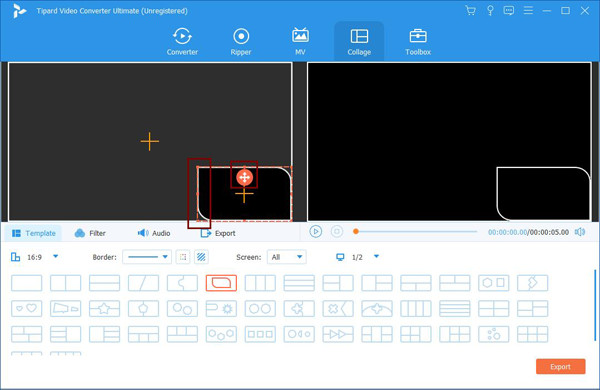
steg 2När du har valt mallen ska du klicka på Plus ikon för att lägga till önskade videoklipp och kombinera reaktionsvideor. Flytta sedan musen till videon så kan du redigera, klippa och zooma in och ut från videorna.
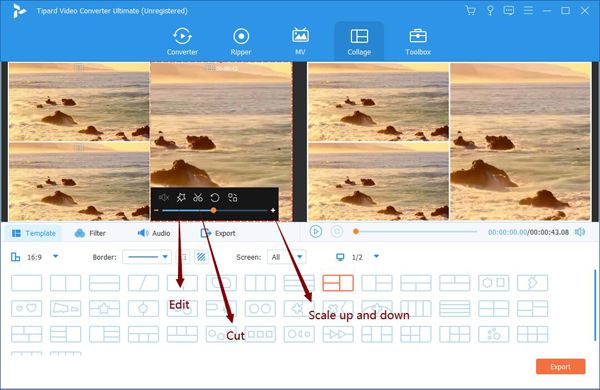
Genom att klicka på Klipp ikon, kan du välja önskade delar för att spela och synkronisera reaktionsvideon och originalvideon genom tidslinjen.
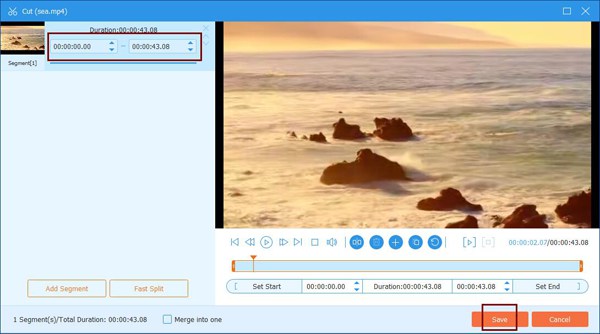
Och du kan klicka på Redigera ikon för att beskära, rotera och lägga till filter. Dessutom kan du lägga till undertexter för att göra dina reaktionsvideor mer tilltalande med en bättre tittarupplevelse.
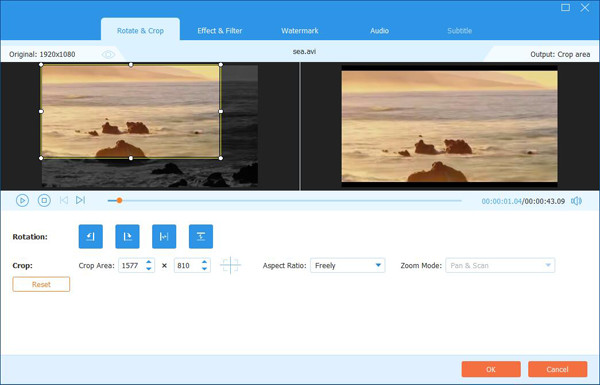
steg 3Du kan också klicka på Audio menyn till lägg till bakgrundsmusik enligt ditt behov. Klicka sedan på Exportera alternativ för att välja önskat videoformat, upplösning och bildhastighet för olika sociala plattformar. Klicka sedan på Starta Export knappen för att spara reaktionsvideorna på din dator.
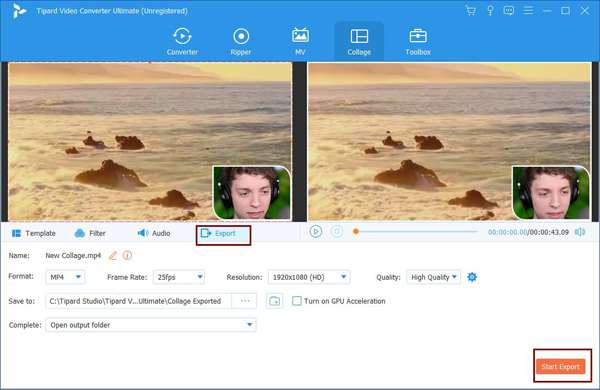
Del 2: Bonustips för att göra underbara reaktionsvideor utan upphovsrättsstrejk
Tips för att göra reaktionsvideor vid inspelning:
1. Välj några populära och kontroversiella händelser som inträffar nyligen som ämne.
För att locka fler visningar för att titta på din reaktionsvideo måste du välja några heta ämnen och videor, inklusive nya låtar, intressanta videoklipp, memes etc. På så sätt kommer de som är intresserade av originalvideorna också att se din reaktionsvideo .
2. Pausa originalvideon vid rätt tidpunkt.
Du bör komma ihåg att reaktionsvideor främst fokuserar på dig. Därför är det nödvändigt att visa dina ansiktsuttryck eller kommentarer vid några fantastiska ögonblick när du gör reaktionsvideor.
3. Skapa en ren och lätt miljö för inspelning.
En bekväm reaktionsvideo är också viktigt för att ge en bättre tittarupplevelse för publiken. Således bör inspelningsplatsen vara ren med tillräckligt med ljus för att visa ditt ansikte.
4. Håll dig inte för långt bort från kameran.
Om du håller dig långt borta från inspelningskameran blir ditt ansiktsuttryck svårt att se och din röst blir för liten för att höra klart.
Hur man undviker upphovsrättsvarningsproblem:
Om dina reaktionsvideor mestadels är upptagna av andras videor, filmklipp eller skyddad musik kan dina videor vara förbjudna genom automatisk upptäckt på YouTube. Här är fyra enkla tips för att göra reaktionsvideor utan upphovsrättsvarningar.
- 1. Förbli inte hela originalvideon.
- 2. Sänk den ursprungliga videovolymen.
- 3. Lägg din reaktionsvideo på den stora skärmen och lägg originalvideon i hörnet.
- 4. Du bör bättre ange källan till videorna.
Del 3: Vanliga frågor om hur du enkelt gör reaktionsvideor
1. Hur gör man reaktionsvideor på Android/iPhone?
Eftersom att kombinera två videor till en skärm är relativt komplext för att göra reaktionsvideor på mobilen, kan du direkt söka efter reaktionsvideomakare på Google Play. Reaction Cam, iReact och Reactoo är alla bra appar för att enkelt skapa reaktionsvideor.
2. Vilka videor är lämpliga för att göra reaktionsvideor?
Alla populära videor är bra filmer för att göra reaktionsvideor, inklusive kända låtar, intressanta memes, filmklipp, heta nyheter och populära animationer.
3. Hur synkroniserar vi reaktionsvideorna och originalvideorna?
Om du använder din kamera för att spela in reaktionsvideor måste du spela in tidpunkten för de nödvändiga delarna av originalvideon och pausa kameran när du tittar på en film. Men det mest praktiska sättet är att använda datorkameran för att visa ditt ansikte och originalvideorna på en skärm och sedan spela in din dator.
Slutsats
När du vill göra reaktionsvideor kan du helt enkelt lita på att Tipard Video Converter Ultimate kombinerar flera videor, synkroniserar videoklippen och lägger till effekter i videorna. Dessutom har den här artikeln introducerat några användbara tips för att göra underbara reaktionsvideor för att locka fler tittare och hur man undviker upphovsrättsvarningsproblemet. Om du har några andra frågor, vänligen lämna din kommentar nedan.







